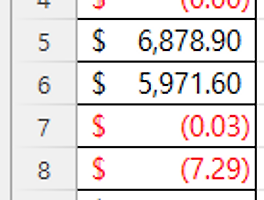 [셀 서식] 통화 표시를 왼쪽으로 고정하기
어떻게 하면 할 수 있을까요? 통화 표시를 왼쪽으로 고정하기 (셀 서식) 1. 우클릭 - 셀 서식 (Ctrl + 1)을 통해 셀 서식에 들어갑니다. 2. 사용자 지정에서 아래와 같이 입력합니다. _($* #,##0.00_);_($* (#,##0.00);_($* -??_);_(@_) [수식 설명] _($* #,##0.00_) = (양수) 양끝에 공백을 하나씩 두고, $사인을 가장 왼쪽에 붙일 것. 정수는 #,##0으로, 소수점은 2자리로 표시. _($* (#,##0.00) = (음수) 왼쪽 끝에 공백을 하나 두고, $사인을 가장 왼쪽에 붙일 것. 숫자에 괄호를 해주고, 정수는 #,##0으로, 소수점은 2자리로 표시. _($* -??_) = (0) 양끝에 공백을 하나씩 두고, $사인을 가장 왼쪽에 붙일 것...
[셀 서식] 통화 표시를 왼쪽으로 고정하기
어떻게 하면 할 수 있을까요? 통화 표시를 왼쪽으로 고정하기 (셀 서식) 1. 우클릭 - 셀 서식 (Ctrl + 1)을 통해 셀 서식에 들어갑니다. 2. 사용자 지정에서 아래와 같이 입력합니다. _($* #,##0.00_);_($* (#,##0.00);_($* -??_);_(@_) [수식 설명] _($* #,##0.00_) = (양수) 양끝에 공백을 하나씩 두고, $사인을 가장 왼쪽에 붙일 것. 정수는 #,##0으로, 소수점은 2자리로 표시. _($* (#,##0.00) = (음수) 왼쪽 끝에 공백을 하나 두고, $사인을 가장 왼쪽에 붙일 것. 숫자에 괄호를 해주고, 정수는 #,##0으로, 소수점은 2자리로 표시. _($* -??_) = (0) 양끝에 공백을 하나씩 두고, $사인을 가장 왼쪽에 붙일 것...